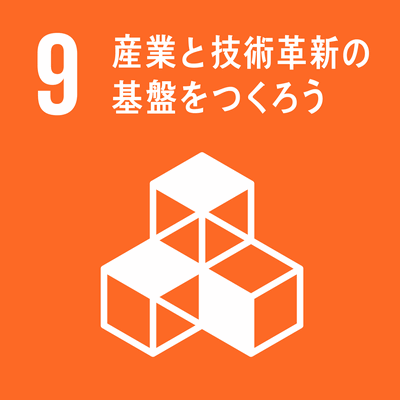シラバス表示
シラバスの詳細な内容を表示します。
→ 閉じる(シラバスの一覧にもどる)
科目の基本情報
| 開講年度 | 2020 年度 | |
|---|---|---|
| 開講区分 | 教養教育・教養基盤科目・基礎教育 | |
| 受講対象学生 |
学部(学士課程) : 1年次 生物資源学部1年Dクラス |
|
| 授業科目名 | 情報科学基礎 | |
| じょうほうかがくきそ | ||
| Basic Information Science | ||
| 単位数 | 2 単位 | |
| ナンバリングコード | libr-fndt-INFS1511-013
|
|
| 開放科目 | 非開放科目 | |
| 分野 | ||
| 開講学期 |
前期 |
|
| 開講時間 |
火曜日 9, 10時限 |
|
| 開講場所 | 情報教育室(共通教育棟1号館4階401) | |
| 担当教員 | ○森尾 吉成(生物資源学部) | |
| MORIO, Yoshinari | ||
| SDGsの目標 |
|
|
学修の目的と方法
| 授業の概要 | 本授業では,パソコンの基本設定,ファイル管理の基本操作,ファイルパスの概念を説明するとともに,データサイエンスに関連する科学論文を書くためのワープロ操作方法,科学データを表計算したりグラフ描画する方法,VBA,R,HTMLを使ったプログラミングの基本,情報倫理,プレゼンテーションのコツについて説明を行う.データサイエンスに関連するITスキルを向上させるための多数の課題を提供する. |
|---|---|
| 学修の目的 | 本授業では,学生は,数多くの課題を通してITスキル(インターネット活用,情報倫理,ショートカットキー,パソコン保守,ファイル管理,タイピング,文書作成,表計算,スクリプト型グラフ描画ソフト操作,発表原稿作り,プログラミング)の基礎を習得する.週次課題である1分間プレゼンテーションを通して,毎週目標を設定して8時間以上取り組む習慣を身につける.eポートフォリオを活用して自分の活動を記録し,振り返る習慣を身につける.授業中に飛び交う専門用語を記録することを通して,ノートをとるスキルを訓練する.予習をして授業に臨む癖を身につける.データサイエンスに関連するスキルとして,VBA,R,HTMLを用いたプログラミングの基本を身につける. |
| 学修の到達目標 | ・自分流のノートの取り方を見つける. ・大学内ネットワークが利用でき,学外の有用なインターネット上のサイトを日常的に活用する習慣が身く. ・情報倫理(ウィルス対策,情報漏洩対策,誹謗中傷など,課外防止,被害防止,被害回復に求められる知識,技能,態度)を意識できる. ・パソコンの初期設定,無線LANへの接続,プログラムの強制終了など,初歩的な設定・保守・管理作業が行える. ・フォルダ,ファイル,ファイルパス,拡張子の概念を理解し,ファイル管理が行える. ・タッチタイピングに近い速度でタイピングができる. ・科学論文を書くためのワープロソフトWordの操作スキルを身につける. ・科学データを処理し,Excelを使ってグラフが作成できる.スクリプト型グラフ描画ソフトgnuplotを使ってもグラフが描画できる. ・全員10個以上の課題に取り組み,成果をプレゼンテーションをする. ・毎週8時間以上取り組むべき課題を自ら設定し,やり切る. ・eポートフォリオを使って,自分の活動を少なくとも1週間に1回は振り返る習慣が身につく. ・VBA,R,HTMLを用いて初歩的なプログラミングを行うことができる. |
| ディプロマ・ポリシー |
|
| 成績評価方法と基準 | 各種課題レポート70%,プレゼンテーションピア評価10%,期末試験20%の計100%で評価する.ただし,4回以上欠席した場合は再受講とする.なお,詳しい評価基準は,第1回目の授業の際に説明を行う. |
| 授業の方法 | 講義 |
| 授業の特徴 |
問題提示型PBL(事例シナリオ活用含) 問題自己設定型PBL 反転授業 プレゼンテーション/ディベートを取り入れた授業 Moodleを活用する授業 eポートフォリオを活用する授業 キャリア教育の要素を加えた授業 その他、能動的要素を加えた授業(ミニッツペーパー、シャトルカードなど) |
| 授業改善の工夫 | 毎回,Moodleと紙の両方の授業アンケート調査を行い,学生の習熟度に合わせて授業内容を改善する. |
| 教科書 | |
| 参考書 | |
| オフィスアワー | 時間帯: 毎週火曜日12:00~13:00 場 所: 森尾(生物資源学部4階 415室) |
| 受講要件 | 毎回の授業には,「ノートパソコン」を必ず持参すること.第1回目の授業も忘れずに持参すること. |
| 予め履修が望ましい科目 | |
| 発展科目 | 環境情報学(1年生後期,共生環境学科 必修科目) |
| その他 | 生物資源学部共生環境学科の農業土木プログラムのJABEE科目に指定されている. |
授業計画
| MoodleのコースURL |
|---|
| キーワード | ノートとり,インターネット,タイピング,情報倫理,パソコン設定・保守・管理,ファイル管理,ワープロ,表計算,クラウド,プレゼンテーション,問題設定力と問題解決力,やり切る習慣,eポートフォリオ |
|---|---|
| Key Word(s) | Note taking, IT, typing, information ethics, PC setup and maintenance, file management, Word, Excel, Cloud, presentation, problem solving, goal setting competency, persevere, e-portfolio. |
| 学修内容 | 第1回 1.教員ならびにTAの紹介と注意事項の説明 2.授業概要の説明 (1)到達目標,(2)毎回授業の流れ,(3)成績評価方法 3.スキルアップ講座 (1)Windows10の基本操作 1)ローカルアカウントとMicrosoftアカウント 2)ショートカットキー (2)パソコンの初期設定 1)大学のモバイルLANへの接続(SSID,暗号化キー) 2)Microsoft Officeライセンス認証(認証用Microsoftアカウント 3)ウィルス対策ソフトの確認(メーカ名,製品名) 4)ブラウザMicrosoft Edgeの初期設定(お気に入りバーに,google,総合情報処理センター,Moodle3.5を追加) 5)Moodle3.5にログイン・コースへ受講登録 6)学生用メールにログイン・メール確認(Google Gmail) (3) 情報倫理(禁止行為) 1)ユーザIDとパスワードの第三者使用,2)他人のユーザIDとパスワードの不正使用,3)他人の詐称,4)システムの不正使用,5)営利目的の学内利用,6)著作権と知的財産の侵害,7)第三者の誹謗中傷や名誉毀損,8)第三者の名誉,財産,プライバシーの侵害,9)詐欺等の犯罪 4.授業アンケートの実施 ---------------------------------------------------------------------------------------- 第2回 1.1分間プレゼンテーション Presentation No.01「1週間で8時間以上費やして自身のスキルを向上させた成果について発表せよ!」 1)1週間の活動を振り返り,次の課題を発見する. 2)PowerPointを使った発表の改善点に気づく. 2.1分間タイピングテスト 3.学生用メールの確認 4.スキルアップ講座 (1) 授業用フォルダの作成 1)ファイルエクスプローラ起動 2)授業用フォルダ作成 (2) ファイル拡張子の理解 1)ファイル拡張子の表示 2)代表的なファイル拡張子を覚える (3) ファイルパスを理解する 1)ドライブ番号(c:, d:, e:など),\や/,.. や . の記号を理解する 2)絶対パスと相対パスを理解する (4) 1分間プレゼンテーションのレポート作成準備 1)MoodleからZip形式のひな形ファイルをダウンロード 2)Zip形式のファイルを解凍し,ひな形のWordファイルを取得 3)レポート課題に指定された名前をつけて保存 4)PowerPointを使って図解を描画・保存 5)PowerPointのスライドをpng形式の画像ファイルに書き出す 6)書き出した画像ファイルをWordファイルに取り込む (5) 画像ファイル形式の種類 1)bmp,2)jpg,3)pngなど (6) 情報倫理(オンラインプライバシーを守る) 1)個人情報を不用意に開示しない,電子メールアドレスを複数用意して使い分ける,メールはすべて見られている意識をもつ,個人情報と引き換えに賞金や賞品を提供するサイトには気をつける,迷惑メールに返事しない,自分のコンピュータにはセキュリティ対策をしておく,暗号を使う. 5.授業アンケートの実施 ---------------------------------------------------------------------------------------- 3回 1.1分間プレゼンテーション Presentation No.02「大人への成長:自分のノートのデザインとノートをうまくとる技術を身につけよう!」 1)1週間の活動を振り返り,次の課題を発見する. 2)PowerPointを使った発表の改善点に気づく. 2.1分間タイピングテスト 3.学生用メールの確認 4.スキルアップ講座 (1) レポートに指示されたファイル名をつけて保存する. 1)ファイル名の付け方,使ってはいけない文字について意識する. 2)ファイルが保存された場所をファイルエクスプローラで確認する. (2) WordファイルからPDFファイル形式にファイル形式を変換する. 1)PDFファイル形式の役割を知る. 2)Word文書をPDFファイル形式で書き出す方法を習得する. (3) PowerPointを使って発表するときのコツ,図解を描画するためのコツを習得する. 1)図形の描画,レイアウト,複製,色づけなどの操作のコツを習得する. 2)よい図解,改善が必要な図解についての知識を増やす. (4) 適切な書体とフォントを利用できるようになる 1)書体の種類を知る.和文の明朝体とゴシック体,欧文のセリフ体とサンセリフ体. 2)フォントを設定する.MS明朝とMSゴシック,遊明朝と游ゴシック,Times New RomanとArial(Segoe UI) 3)太字に対応しないフォントは太字として使用しない(MS明朝,MSゴシック,Centuryなど). 4)太字に対応したフォント(メイリオ,遊明朝,游ゴシック,Times New Roman,Segoe UI) 5)和文フォントは斜体に対応していないので,斜体は利用しない.欧文フォントはほとんど斜体に対応している(CenturyやTahomaは対応していない). (5) ファイルを相手とやりとりするためのファイルの圧縮・解凍方法を知る! 1)圧縮解凍ソフト7-Zipをインストールし,操作方法を習得する. (6) ファイルパスを理解する 1)ドライブ番号(c:, d:, e:など),\や/,.. や . の記号を理解する 2)絶対パスと相対パスを理解する (7) 情報倫理(インターネット上の詐欺行為) フィッシング詐欺,ワンクリック詐欺,インターネットオークション詐欺 5.授業アンケートの実施 ---------------------------------------------------------------------------------------- 4回 1.1分間プレゼンテーション Presentation No.03「”ひとこと朝宣言!” に1週間挑戦してください.」 2.1分間タイピングテスト 3.学生用メールの確認 4.スキルアップ講座「」 (1) 適切な書体とフォントを利用できるようになる(復習) 1)和文(MS明朝とMSゴシック),欧文(Times New RomanとArial)を使うとトラブルが少ない. 2)文字の美しさでは,和文(遊明朝と游ゴシック),欧文(Minion ProとSegoe UI) (2) Wordでページレイアウトやスタイルの設定方法を身に付ける. 1)句読点を設定「,.」か「,。」 2)ルーラを使える状態にする 3)ページレイアウト(用紙サイズ,用紙の向き,余白の大きさ) 4)1ページの文字数と行数 5)スタイルの設定(表題,見出し1,見出し2,見出し3,標準) 6)アウトラインの定義(見出しに番号を自動的につける) 7)段組を設定 8)セクション区切り(表紙,目次,本文の3セクション) 8)ヘッダーやフッター領域を編集(ページ番号,セクションごとにページ番号の種類を変える) (3)情報倫理(電子メールのマナー) 電子メールを送信するときに注意すべき事項. (4) ファイルパスを理解する 1)ドライブ番号(c:, d:, e:など),\や/,.. や . の記号を理解する 2)絶対パスと相対パスを理解する 5.授業アンケートの実施 ---------------------------------------------------------------------------------------- 5回 1.1分間プレゼンテーション Presentation No.04「1週間の活動の中にGTDを導入しよう!」 2.1分間タイピングテスト 3.学生用メールの確認 4.スキルアップ講座「」 (1) Wordでページレイアウトやスタイルの設定方法を身に付ける. 1)句読点を設定「,.」か「,。」 2)ルーラを使える状態にする 3)ページレイアウト(用紙サイズ,用紙の向き,余白の大きさ) 4)1ページの文字数と行数 5)スタイルの設定(表題,見出し1,見出し2,見出し3,標準) 6)アウトラインの定義(見出しに番号を自動的につける) 7)段組を設定 8)セクション区切り(表紙,目次,本文の3セクション) 9)ヘッダーやフッター領域を編集(ページ番号,セクションごとにページ番号の種類を変える) 10)図の挿入,図タイトルと図番号を正しくつける. 11)描画キャンパスを使って図をレイアウトする. 12)表の作成,罫線の制御,表タイトルと表番号を正しくつける(表はExcelではなく,Wordで作成) (2) ファイルパスを理解する 1)ドライブ番号(c:, d:, e:など),\や/,.. や . の記号を理解する 2)絶対パスと相対パスを理解する 5.授業アンケートの実施 ---------------------------------------------------------------------------------------- 6回 1.1分間プレゼンテーション Presentation No.05「60秒・90秒・10分ルールや すき間時間 を使って成果を出す!」 2.1分間タイピングテスト 3.学生用メールの確認 4.スキルアップ講座「」 (1) 三重大学eポートフォリオの基本操作を習得する. (2) Wordでページレイアウトやスタイルの設定方法を身に付ける. 1)句読点を設定「,.」か「,。」 2)ルーラを使える状態にする 3)ページレイアウト(用紙サイズ,用紙の向き,余白の大きさ) 4)1ページの文字数と行数 5)スタイルの設定(表題,見出し1,見出し2,見出し3,標準) 6)アウトラインの定義(見出しに番号を自動的につける) 7)段組を設定 8)セクション区切り(表紙,目次,本文の3セクション) 9)ヘッダーやフッター領域を編集(ページ番号,セクションごとにページ番号の種類を変える) 10)図の挿入,図タイトルと図番号を正しくつける. 11)描画キャンパスを使って図をレイアウトする. 12)表の作成,罫線の制御,表タイトルと表番号を正しくつける(表はExcelではなく,Wordで作成) (3) Word文書に数式を正しく入力する (4) ファイルパスを理解する 1)ドライブ番号(c:, d:, e:など),\や/,.. や . の記号を理解する 2)絶対パスと相対パスを理解する 5.授業アンケートの実施 ---------------------------------------------------------------------------------------- 7回 1.1分間プレゼンテーション Presentation No.06「日々取り組んだ内容を三重大学eポートフォリオに記録してみよう!」 2.1分間タイピングテスト 3.学生用メールの確認 4.スキルアップ講座「」 (1) 三重大学eポートフォリオの基本操作を習得する. (2) Wordでページレイアウトやスタイルの設定方法を身に付ける. 1)セクション区切り(表紙,目次,本文の3セクション) 2)ヘッダーやフッター領域を編集(ページ番号,セクションごとにページ番号の種類を変える) (3) Word文書に数式を正しく入力する (4) Excelで表計算とグラフ描画 1)フィル機能 2)相対参照と絶対参照を使って表計算 3)直線式,sin曲線の描画 4)散布図を描く(植物の生長データを使う) 5)グラフを科学論文にふさわしい形で描画する (5) ファイルパスを理解する 1)ドライブ番号(c:, d:, e:など),\や/,.. や . の記号を理解する 2)絶対パスと相対パスを理解する (6) gnuplotを使ってグラフを描画する(導入) 1)2次元グラフを描画する. 2)数式を使って描画する. 3)データファイルを使って描画する.マーカのタイプを変更. 5.授業アンケートの実施 ---------------------------------------------------------------------------------------- 8回 1.1分間プレゼンテーション Presentation No.07「自分ゴト化してこそ相手に伝わる!」 2.1分間タイピングテスト 3.学生用メールの確認 4.スキルアップ講座「」 (1) Excelで表計算とグラフ描画 1)フィル機能 2)相対参照と絶対参照を使って表計算 3)直線式,sin曲線の描画 4)散布図を描く(植物の生長データを使う) 5)グラフを科学論文にふさわしい形で描画する 6)作成したグラフをWord文書に貼り付け,図タイトル,図番号を正しく入れる. (2) ファイルパスを理解する 1)ドライブ番号(c:, d:, e:など),\や/,.. や . の記号を理解する 2)絶対パスと相対パスを理解する (3) テキストファイルを活用する(導入) 1)テキストエディタの紹介(メモ帳,秀丸,Mery,gPadなど) 2)テキストエディタを一つインストール 3)タブ区切りのデータ(tsvファイル)とコンマ区切りのデータ(csvファイル) 4)Excelシートのデータとtsvファイル,テキストファイルに貼り付け (4) gnuplotを使ってグラフを描画する 1)2次元グラフを描画する. 2)数式を使って描画する. 3)データファイルを使って描画する.マーカのタイプを変更. (5) Excelで統計関数や数学関数を使えるようになる! 1)sum,average,max,minなどの統計関数を使う. 2)radians,pi,sin,^(ハット),exp,log,randなどの数学関数を使う. 5.授業アンケートの実施 ---------------------------------------------------------------------------------------- 9回 1.1分間プレゼンテーション Presentation No.08「人に教えることで自分も成長する!」 2.1分間タイピングテスト 3.学生用メールの確認 4.スキルアップ講座「」 (1) Excelで表計算とグラフ描画 1)フィル機能 2)相対参照と絶対参照を使って表計算 3)直線式,sin曲線の描画 4)散布図を描く(植物の生長データを使う) 5)グラフを科学論文にふさわしい形で描画する 6)作成したグラフをWord文書に貼り付け,図タイトル,図番号を正しく入れる. (2) Excelで統計関数や数学関数を使えるようになる! 1)sum,average,max,minなどの統計関数を使う. 2)radians,pi,sin,^(ハット),exp,log,randなどの数学関数を使う. (3) ファイルパスを理解する 1)ドライブ番号(c:, d:, e:など),\や/,.. や . の記号を理解する 2)絶対パスと相対パスを理解する (4) テキストファイルを活用する 1)テキストエディタの紹介(メモ帳,秀丸,Mery,gPadなど) 2)テキストエディタを一つインストール 3)タブ区切りのデータ(tsvファイル)とコンマ区切りのデータ(csvファイル) 4)Excelシートのデータとtsvファイル,テキストファイルに貼り付け (5) gnuplotを使ってグラフを描画する 1)2次元グラフを描画する. 2)数式を使って描画する. 3)データファイルを使って描画する.マーカのタイプを変更. (3) VBAマクロ機能を使って簡単なプログラムを組もう! 1)Cells関数とMsgBox関数を使った足し算プログラム 5.授業アンケートの実施 ---------------------------------------------------------------------------------------- 10回 1.1分間プレゼンテーション Presentation No.09「if-then式の計画を立てる ”実行意図” を取り入れて無意識に行動する習慣を身につける!」 2.1分間タイピングテスト 3.学生用メールの確認 4.スキルアップ講座「」 (1) Excelで表計算とグラフ描画 1)フィル機能 2)相対参照と絶対参照を使って表計算 3)直線式,sin曲線の描画 4)散布図を描く(植物の生長データを使う) 5)グラフを科学論文にふさわしい形で描画する 6)作成したグラフをWord文書に貼り付け,図タイトル,図番号を正しく入れる. (2) ファイルパスを理解する 1)ドライブ番号(c:, d:, e:など),\や/,.. や . の記号を理解する 2)絶対パスと相対パスを理解する (3) テキストファイルを活用する 1)テキストエディタの紹介(メモ帳,秀丸,Mery,gPadなど) 2)テキストエディタを一つインストール 3)タブ区切りのデータ(tsvファイル)とコンマ区切りのデータ(csvファイル) 4)Excelシートのデータとtsvファイル,テキストファイルに貼り付け (4) gnuplotを使ってグラフを描画する 1)2次元グラフを描画する. 2)数式を使って描画する. 3)データファイルを使って描画する.マーカのタイプを変更. (5) Excelで統計関数や数学関数を使えるようになる! 1)sum,average,max,minなどの統計関数を使う. 2)radians,pi,sin,^(ハット),exp,log,randなどの数学関数を使う. (6) VBAマクロ機能を使って簡単なプログラムを組もう! 1)Cells関数とMsgBox関数を使った足し算プログラム 2)繰り返し文For Nextを使ってみる 5.授業アンケートの実施 ---------------------------------------------------------------------------------------- 11回 1.1分間プレゼンテーション Presentation No.10「さあ,変身しましょう! 今日小さな宣言をしよう! そしてやってみる.さらにもう1回だけやる.」 2.1分間タイピングテスト 3.学生用メールの確認 4.スキルアップ講座「」 (1) ファイルパスを理解する 1)ドライブ番号(c:, d:, e:など),\や/,.. や . の記号を理解する 2)絶対パスと相対パスを理解する (2) テキストファイルを活用する 1)テキストエディタの紹介(メモ帳,秀丸,Mery,gPadなど) 2)テキストエディタを一つインストール 3)タブ区切りのデータ(tsvファイル)とコンマ区切りのデータ(csvファイル) 4)Excelシートのデータとtsvファイル,テキストファイルに貼り付け (3) gnuplotやExcelを使ってグラフを描画する 1)2次元グラフを描画する. 2)数式を使って描画する. 3)データファイルを使って描画する.マーカのタイプを変更. 4)x軸やy軸の軸ラベルを設定 5)x軸y軸の範囲の設定 (4) VBAマクロ機能を使って簡単なプログラムを組もう! 1)Cells関数とMsgBox関数を使った足し算プログラム 2)繰り返し文For Nextを使ってみる 3)繰り返し文For NextにIf文を追加し,条件分岐させる. 4)セル内の文字や背景の色をプロパティで変更する. (5) 統計解析ソフトR(導入方法) 1)統計解析ソフトRとR Studioのセットアップ手順解説 2)基本操作.変数代入 x=1,平均mean(x),ベクトル v=c(1,2,3) 3)身長,体重,BMIの計算 4)データフレーム 5)データフレームへのアクセス,列の追加 6)グラフ描画 7)csvファイルの読み込みとデータ抽出,csvファイルへの出力 5.授業アンケートの実施 ---------------------------------------------------------------------------------------- 12回 1.1分間プレゼンテーション Presentation No.11「24時間の時間テンプレート作りと時間差思考に挑戦してみよう!」 2.1分間タイピングテスト 3.学生用メールの確認 4.スキルアップ講座「」 (1) 統計解析ソフトR 1)統計解析ソフトRとR Studioのセットアップ手順解説 2)基本操作.変数代入 x=1,平均mean(x),ベクトル v=c(1,2,3) 3)身長,体重,BMIの計算 4)データフレーム 5)データフレームへのアクセス,列の追加 6)グラフ描画 7)csvファイルの読み込みとデータ抽出,csvファイルへの出力 (2) データベースサイト(米国のFeed Grains Databaseなど)の巨大なデータを解析 1)Excelでcsvファイルを読み込み,データ解析 2)Rでcsvファイルを読み込み,データ解析 3)Accessでcsvファイルを読み込み,データ解析 (3) テキストファイルを活用する 1)テキストエディタの紹介(メモ帳,秀丸,Mery,gPadなど) 2)テキストエディタを一つインストール 3)タブ区切りのデータ(tsvファイル)とコンマ区切りのデータ(csvファイル) 4)Excelシートのデータとtsvファイル,テキストファイルに貼り付け 5.授業アンケートの実施 ---------------------------------------------------------------------------------------- 13回 1.1分間プレゼンテーション Presentation No.12「VBAを使ったオリジナルプログラムを開発する!」 2.1分間タイピングテスト 3.学生用メールの確認 4.スキルアップ講座「」 (1) 統計解析ソフトR 1)統計解析ソフトRとR Studioのセットアップ手順解説 2)基本操作.変数代入 x=1,平均mean(x),ベクトル v=c(1,2,3) 3)身長,体重,BMIの計算 4)データフレーム 5)データフレームへのアクセス,列の追加 6)グラフ描画 7)csvファイルの読み込みとデータ抽出,csvファイルへの出力 (2) データベースサイト(米国のFeed Grains Databaseなど)の巨大なデータを解析 1)Excelでcsvファイルを読み込み,データ解析 2)Rでcsvファイルを読み込み,データ解析 3)Accessでcsvファイルを読み込み,データ解析 (3) HTML言語を使って,オリジナルWebページを作成する! 1)HTMLの基本のタグ(head, meta, title, body, p, a, imgなど)を理解する 2)HTMLエディタとして,Microsoft Visual Studio Codeのインストール方法を知り,次回までにインストールしてくる. (4) テキストファイルを活用する 1)メモ帳などのテキストエディタもhtmlエディタとして利用できる 5.授業アンケートの実施 ---------------------------------------------------------------------------------------- 14回 1.1分間プレゼンテーション なし 2.1分間タイピングテスト 3.学生用メールの確認 4.スキルアップ講座「」 (1) 統計解析ソフトR 1)統計解析ソフトRとR Studioのセットアップ手順解説 2)基本操作.変数代入 x=1,平均mean(x),ベクトル v=c(1,2,3) 3)身長,体重,BMIの計算 4)データフレーム 5)データフレームへのアクセス,列の追加 6)グラフ描画 7)csvファイルの読み込みとデータ抽出,csvファイルへの出力 (2) データベースサイト(米国のFeed Grains Databaseなど)の巨大なデータを解析 1)Excelでcsvファイルを読み込み,データ解析 2)Rでcsvファイルを読み込み,データ解析 3)Accessでcsvファイルを読み込み,データ解析 (3) HTML言語を使って,オリジナルWebページを作成する! 1)HTMLの基本のタグ(head, meta, title, body, p, a, imgなど)を理解する 2)HTMLエディタとして,Microsoft Visual Studio Codeのインストール方法を知り,次回までにインストールしてくる. 5.授業アンケートの実施 ---------------------------------------------------------------------------------------- 15回 1.1分間プレゼンテーション Presentation No.13 「2週間課題:R言語を使ったデータ解析あるいはHTML言語を使ったWebページ制作のいずれかを選択し,2週間取り組んだ成果を発表する!」 2.1分間タイピングテスト 3.学生用メールの確認 4.スキルアップ講座「総復習」 1)タイピングスキル(1分間に60文字以上) 2)情報倫理,統一アカウントの取り扱いについて 3)就職などで使うあなたのメールアドレス 4)三重大学モバイルLANを使うための設定と情報倫理 5)ファイルの圧縮・解凍 6)ファイルの拡張子 7)情報倫理,ウィルス対策ソフトウェアは何を使っているの? 8)ファイルパス(フルパス,絶対パス,相対パス) 9)Wordを用いた文書作成.セクション区切り(表紙セクション,本文セクション),2段組,スタイルの設定(見出し1),ページ番号,数式,表の作成,図表タイトル・図番号の挿入,Excelを用いた表計算,グラフ描画 10)gnuplotでグラフ描画 11)VBAプログラミング 12)Rを用いたデータ解析(Accessも少し) 13)HTML言語を用いたWebページ制作 5.授業アンケートの実施 |
| 事前・事後学修の内容 | 1.(毎週)8時間活動と1分間プレゼンテーション・レポート提出 2.(毎週)予習復習の成果をMoodleに報告 3.(毎週)タイピングテスト 4.(2週間課題)VBAプログラミング,Rプログラミング,HTMLプログラミング 5.(毎週・後半)eポートフォリオへの活動記録 |